本文主要是介绍WHMCS整合kangle(easypanel)虚拟主机面板教程,希望对大家解决编程问题提供一定的参考价值,需要的开发者们随着小编来一起学习吧!
这里以linux系统为例:
yum -y install wget
wget http://www.kanglesoft.com/download/easypanel/ep.sh -O ep_zrblog.sh
sh ep_zrblog.sh
仅需以root登陆,依次输入上述三行代码,即完成kangle web server和mysql安装,同时注意,这个安装仅适用于CentOS5或者6.(有关安装问题建议大家直接上官方论坛了解,因为我对这个面板也不熟悉,只是试用)
安装完成后,使用IP+3312/admin登陆完成最后的设定,默认账户admin,密码kangle。
这里,我们已经知道,kangle的通信端口为3312,如果WHMCS需要与之通信,必须保证WHMCS服务器的出站端口3312是开放状态。如果您是使用自己的服务器安装WHMCS,请自行开放该端口;如果您是使用VPSAA提供的WHMCS主机,该端口已经正常开放,其他主机请联络您的提供商。
首先,将kangle(easypanel)关联WHMCS的API传入您的WHMCS下的modules/servers目录。
插件下载地址(直接点击)
好了,登陆我们的WHMCS管理后台,添加服务器
wget http://www.kanglesoft.com/download/easypanel/ep.sh -O ep_zrblog.sh
sh ep_zrblog.sh
仅需以root登陆,依次输入上述三行代码,即完成kangle web server和mysql安装,同时注意,这个安装仅适用于CentOS5或者6.(有关安装问题建议大家直接上官方论坛了解,因为我对这个面板也不熟悉,只是试用)
安装完成后,使用IP+3312/admin登陆完成最后的设定,默认账户admin,密码kangle。
这里,我们已经知道,kangle的通信端口为3312,如果WHMCS需要与之通信,必须保证WHMCS服务器的出站端口3312是开放状态。如果您是使用自己的服务器安装WHMCS,请自行开放该端口;如果您是使用VPSAA提供的WHMCS主机,该端口已经正常开放,其他主机请联络您的提供商。
首先,将kangle(easypanel)关联WHMCS的API传入您的WHMCS下的modules/servers目录。
插件下载地址(直接点击)
好了,登陆我们的WHMCS管理后台,添加服务器
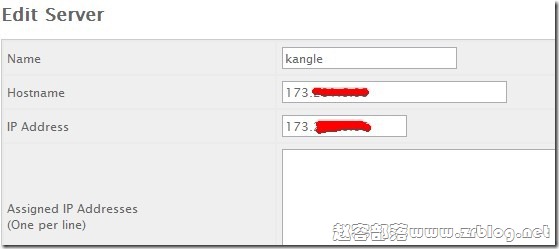
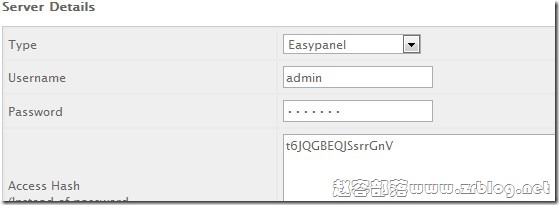
Name随便写一个,Hostname和服务器的IP就根据您的服务器自行填入,然后,下面的面板类型(Type)选择Easypanl,用户名和密码填入您的kangle(easypanel)管理员账户和密码,最后,在Hash填入您的kangle(easypanel)的安全码(在kangle管理员后台,服务器设置,安全码,可自行设定,也可随机获取)
有关WHMCS建立组,添加产品组,我就不再赘述,下面,添加产品,就是我们的订购页面的信息,以及接口设定。
有关WHMCS建立组,添加产品组,我就不再赘述,下面,添加产品,就是我们的订购页面的信息,以及接口设定。
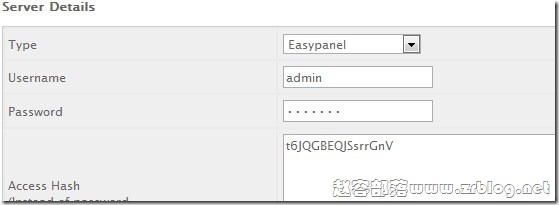 有关产品信息设定,价格设定,我就不截图,主要是上图,选择Easypanel接口,服务器组,然后,设定空间类型,空间及数据库大小,连接数,带宽及其他限制(一般无限制均可填入0或者-1,具体填哪个看下官方说明),如果您在此步骤保存即出现连不到主机提示,那么有可能是whmcs主机端口的问题。
有关产品信息设定,价格设定,我就不截图,主要是上图,选择Easypanel接口,服务器组,然后,设定空间类型,空间及数据库大小,连接数,带宽及其他限制(一般无限制均可填入0或者-1,具体填哪个看下官方说明),如果您在此步骤保存即出现连不到主机提示,那么有可能是whmcs主机端口的问题。 完成上述步骤后,您可在您的用户中心尝试订购产品了。
本文来自: 赵容部落( www.zrblog.net),转载请注明出处: http://www.zrblog.net/6427.html
转载于:https://blog.51cto.com/zouxianjun1218/834981
这篇关于WHMCS整合kangle(easypanel)虚拟主机面板教程的文章就介绍到这儿,希望我们推荐的文章对编程师们有所帮助!









